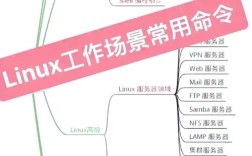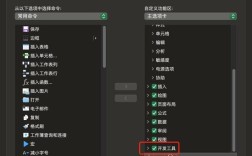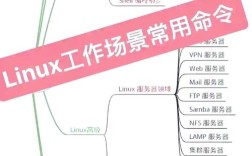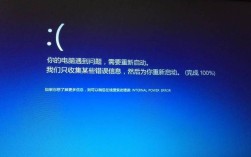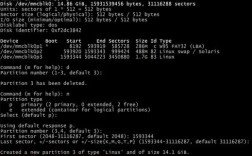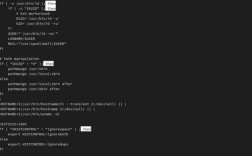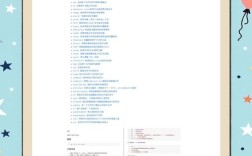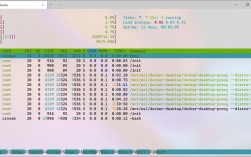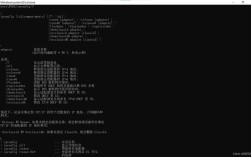在Windows操作系统中,命令行工具为用户提供了一种高效、灵活的操作方式,尤其在批量处理或自动化任务中表现出色,通过命令行下载文件,不仅可以避免图形界面的繁琐操作,还能结合脚本实现定时下载或与其他命令联动,本文将详细介绍Windows命令行下载文件的多种方法,包括内置工具和第三方工具的使用技巧,并辅以实际案例和注意事项,帮助用户快速掌握相关技能。

Windows系统内置了多种命令行工具,其中最基础的是curl和PowerShell。curl是一个强大的URL传输工具,支持HTTP、HTTPS、FTP等多种协议,而PowerShell则提供了更丰富的脚本功能,对于习惯使用传统命令行的用户,还可以通过certutil工具实现简单的文件下载,这些工具无需额外安装,适合快速完成下载任务。
curl是Windows 10及更高版本系统内置的命令,其基本语法为curl [选项] URL,要下载一个名为example.zip的文件,可以使用命令curl -O https://example.com/example.zip,其中-O参数表示将文件保存为原始文件名,如果需要指定保存路径和名称,可以使用-o参数,如curl -o C:\Downloads\example.zip https://example.com/example.zip。curl还支持断点续传,通过-C -参数可以实现,在网络不稳定时尤为实用。curl可以结合其他参数实现高级功能,例如使用-L参数跟随重定向,或使用-u参数进行身份验证,需要注意的是,curl在默认情况下不会显示下载进度条,但可以通过添加参数(如curl -# -O URL)来显示简单的进度提示。
PowerShell是Windows系统提供的现代化命令行工具,其下载功能主要通过Invoke-WebRequest和Invoke-RestMethod cmdlet实现。Invoke-WebRequest功能更全面,适合下载普通文件,而Invoke-RestMethod则更侧重于处理REST API响应,使用PowerShell下载文件的基本命令为Invoke-WebRequest -Uri "https://example.com/example.zip" -OutFile "C:\Downloads\example.zip",与curl相比,PowerShell的优势在于可以直接处理下载后的文件,例如解压、重命名或执行其他操作,PowerShell还支持通过-Headers参数添加自定义请求头,或通过-UseBasicParsing参数避免调用COM组件以提高性能,需要注意的是,PowerShell的下载速度可能受到执行策略的限制,用户可以通过Set-ExecutionPolicy RemoteSigned命令调整策略以允许脚本运行。
对于更早版本的Windows系统(如Windows 7或Windows Server 2008R2),系统默认未安装curl,但可以通过certutil工具实现简单的文件下载。certutil主要用于证书管理,但其-urlcache参数可以临时用作下载工具,命令certutil -urlcache -split -f https://example.com/example.zip C:\Downloads\example.zip会将文件下载到指定路径。certutil的下载功能较为基础,不支持断点续传或进度显示,且下载完成后会在临时目录生成缓存文件,需要手动清理。certutil仅适用于临时或小文件的下载需求。

除了内置工具,用户还可以安装第三方命令行工具来增强下载功能。wget是Linux系统常用的下载工具,Windows用户可通过Chocolatey或Scoop包管理器安装。wget的语法与Linux版本基本一致,例如wget -O C:\Downloads\example.zip https://example.com/example.zip。wget支持递归下载、镜像网站等高级功能,适合需要批量下载文件的用户,另一个流行的第三方工具是aria2,它是一个轻量级的多协议和多源命令行下载工具,支持HTTP、HTTPS、FTP、BitTorrent等协议。aria2的优势在于支持多线程下载,可通过-x参数设置线程数(如aria2c -x 16 -s 16 -o example.zip https://example.com/example.zip),大幅提高大文件的下载速度。aria2还提供了RPC接口,允许用户通过Web界面或其他脚本远程控制下载任务。
在使用命令行下载文件时,需要注意以下几点:确保网络连接稳定,避免因网络中断导致下载失败;检查目标URL的有效性,防止下载到错误或损坏的文件;注意文件权限,确保对目标路径有写入权限;遵守相关法律法规和网站的使用条款,避免非法下载受版权保护的内容,对于需要频繁下载的场景,建议编写批处理脚本或PowerShell脚本,结合任务计划程序实现自动化下载。
以下是一个使用PowerShell脚本实现批量下载的示例:假设需要下载多个文件,文件URL列表存储在urls.txt中,每行一个URL,脚本可以逐行读取URL并下载到指定目录,脚本内容如下:
$urls = Get-Content "C:\path\to\urls.txt"
$outputDir = "C:\Downloads"
foreach ($url in $urls) {
$fileName = [System.IO.Path]::GetFileName($url)
$outputPath = Join-Path $outputDir $fileName
Invoke-WebRequest -Uri $url -OutFile $outputPath
Write-Host "已下载: $fileName"
}
将脚本保存为.ps1文件后,可通过PowerShell运行,或通过任务计划程序设置定时执行。
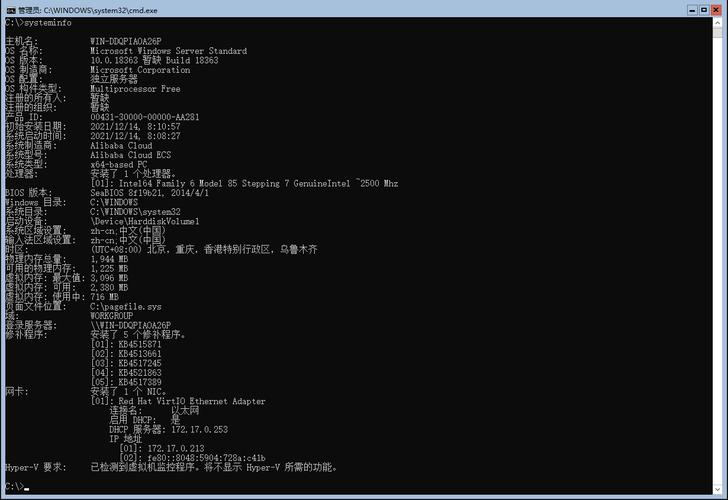
相关问答FAQs:
-
问:为什么使用
curl下载文件时提示“curl不是内部或外部命令”?
答:这通常是因为Windows系统未添加curl到环境变量路径中,在Windows 10及更高版本中,curl位于系统目录(如C:\Windows\System32),但可能被其他程序覆盖或路径未正确配置,用户可以通过在命令提示符中输入where curl检查curl的位置,或直接使用完整路径运行(如C:\Windows\System32\curl.exe -O URL),如果问题仍未解决,可通过“启用或关闭Windows功能”中的“适用于Linux的Windows子系统”或手动安装curl可执行文件。 -
问:如何通过命令行下载大文件并显示实时进度?
答:对于内置工具,PowerShell的Invoke-WebRequest默认不显示进度条,但可以通过添加-ProgressAction Continue参数(如Invoke-WebRequest -Uri URL -OutFile Path -ProgressAction Continue)启用进度显示,第三方工具如aria2或wget支持更详细的进度显示,例如aria2c -x 16 -s 16 --show-console-readout=true URL会实时显示下载速度和剩余时间,用户也可以使用Progress模块(如Start-BitsTransfer)或第三方工具如curl的参数来获取简单的进度提示。